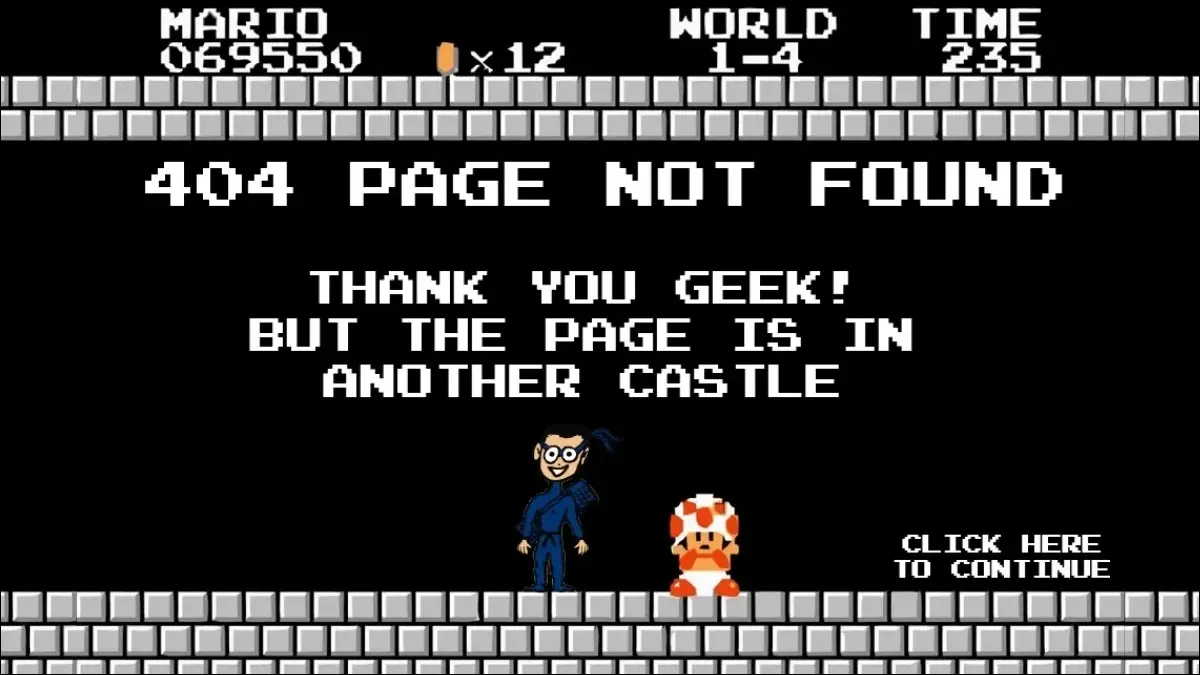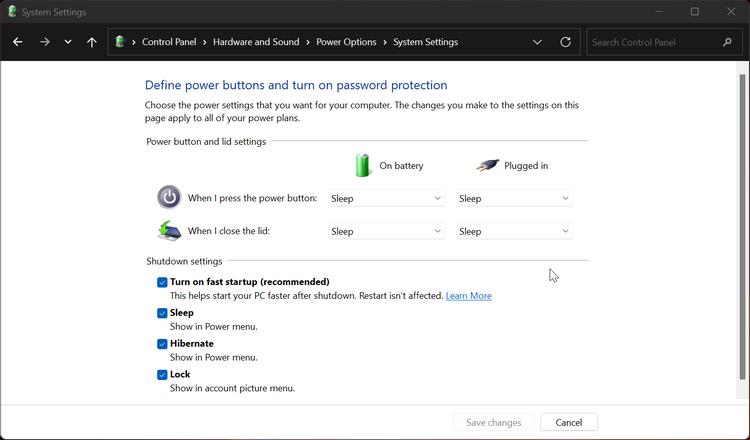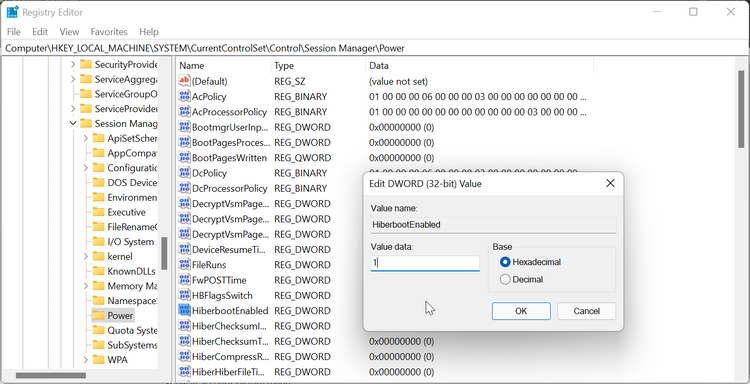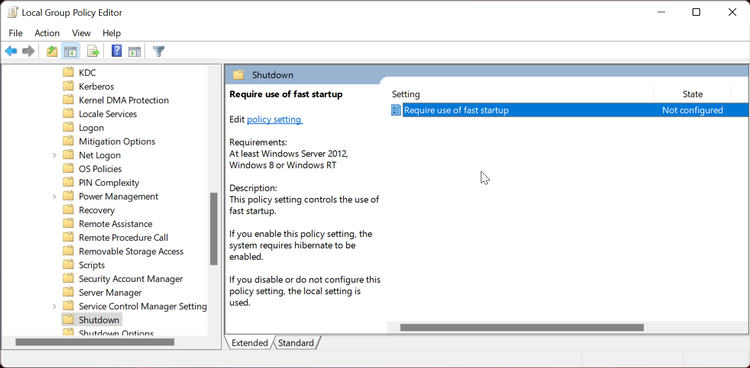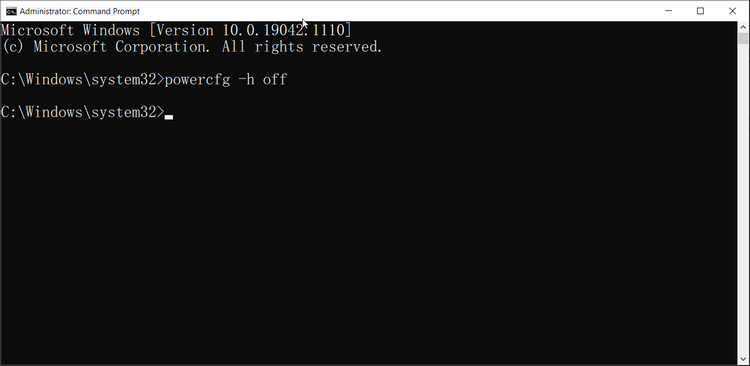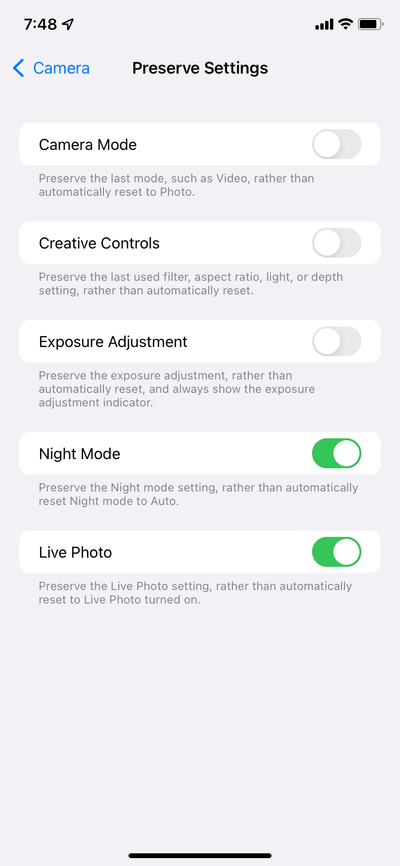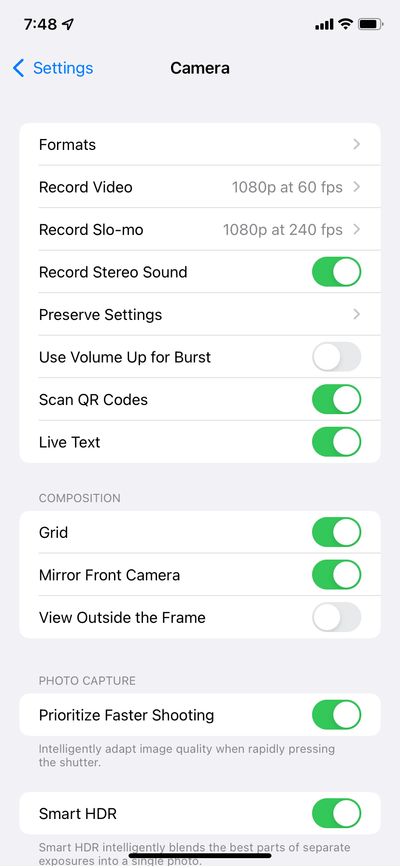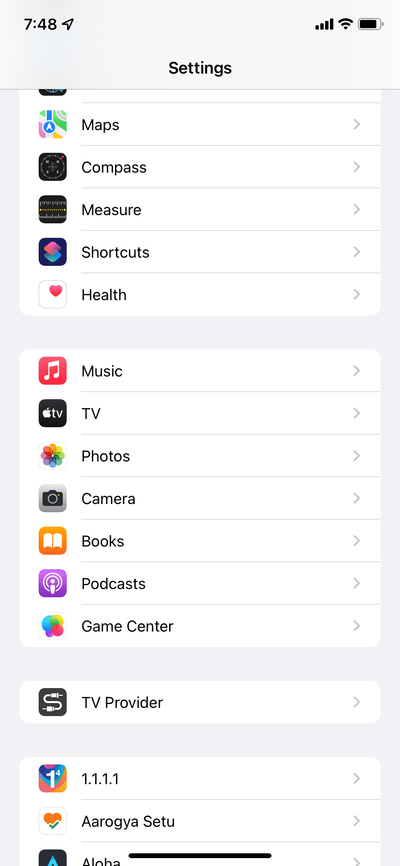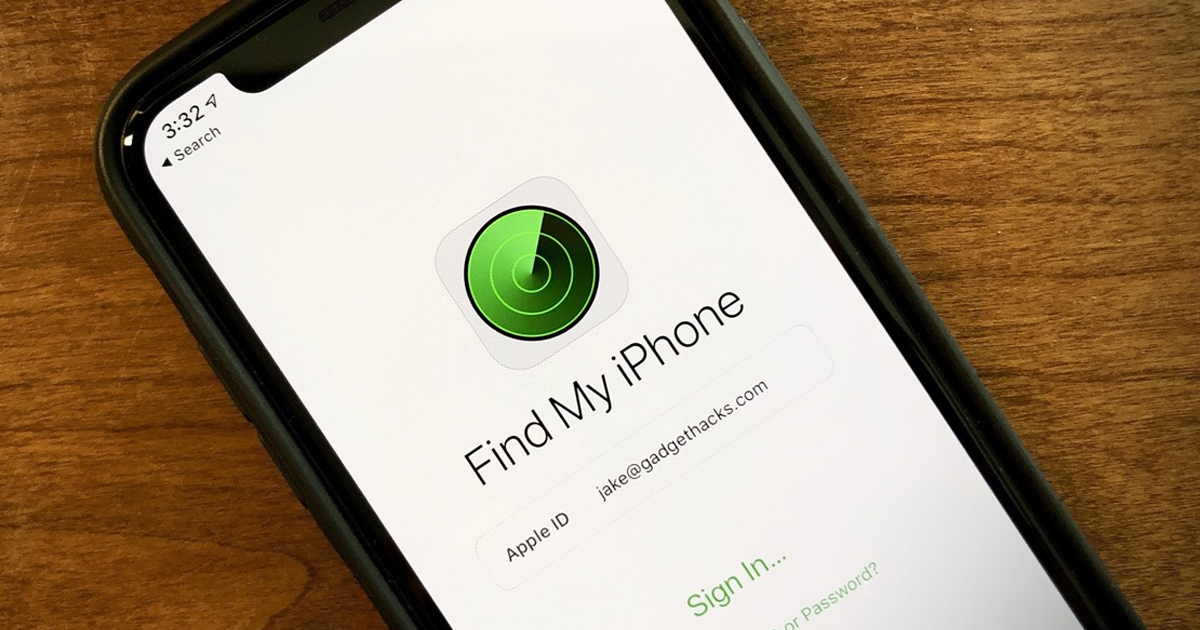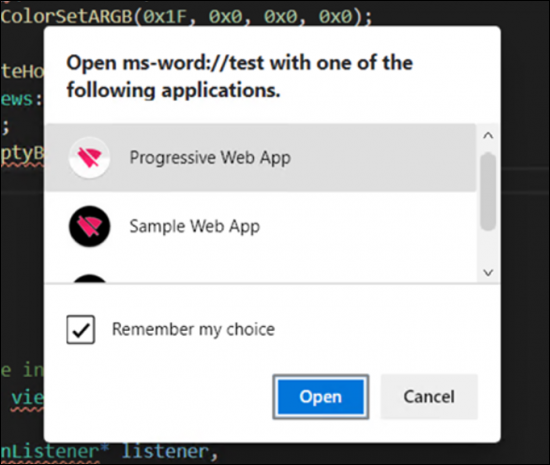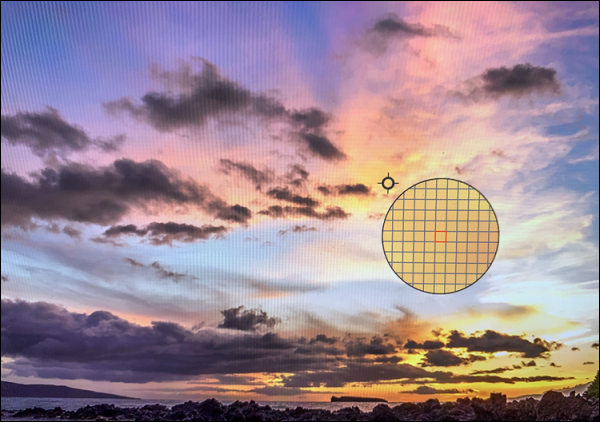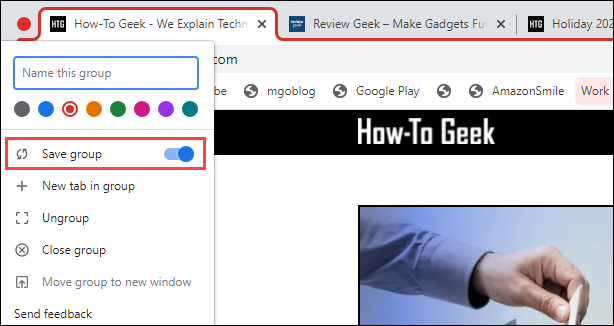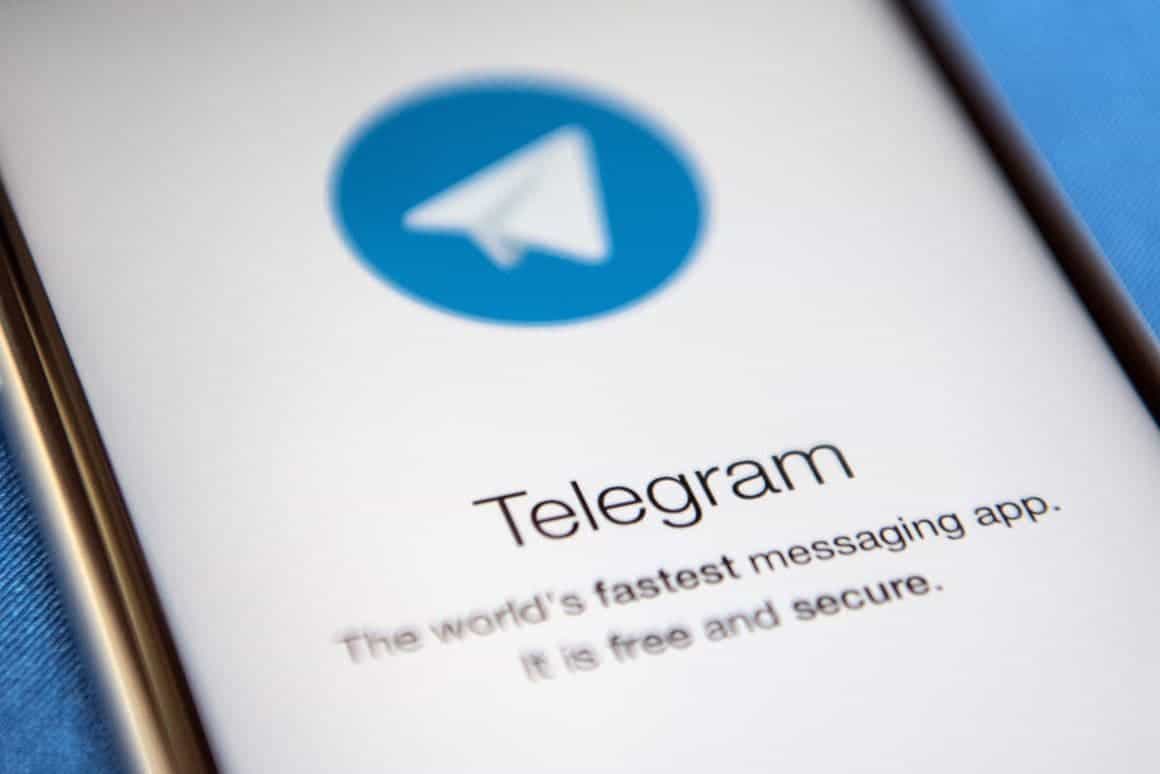اخبار نرم افزار و اپلیکیشن های جذاب و پرهیجان دنیای فناوری اطلاعات را از معتبرترین منابع خبرهای نرم افزار و اپلیکیشن جهان برای شما گردآوری میکنیم. تازهترین خبرهای نرم افزارها، اپلیکیشن های اندروید، اپلیکیشن های آی او اس و اپ های گجت های پوشیدنی را میتوانید در این بخش از سایت فناوری روکیدا دنبال کنید
تبها نقش مهمی در تجربیات کار با مرورگرها دارند. اخیراً همه مرورگرهای مهم به قابلیت گروه بندی تبها مجهز شدند. اگر جزء کاربرانی هستید که هنوز از این قابلیت استفاده نمیکنند، پس باید به فکر تغییر باشید.
ایده کلی گروه بندی تبها (یا Tab Groups) کاملاً ساده است. با استفاده از این قابلیت میتوانید چندین تب را در قالب گروههایی قرار دهید که امکان برچسب گذاری و حرکت دادن آنها با هم وجود دارد. گروه بندی تبها در نسخه کامپیوتری و اندروید گوگل کروم و همچنین در مایکروسافت اج، سافاری و فایرفاکس وجود دارد. این قابلیت در همه پلتفرمهای ذکر شده به یک صورت عمل میکند.
همیشه با یک پنجره کار کنید!
قبل از عرضه قابلیت گروه بندی تبها، راحت ترین روش برای قرار دادن یک گروه از تبها در کنار هم، استفاده از پنجرههای جدید مرورگر بود. ایراد این روش این بود که ممکن بود تعداد پنجرههای باز بیش از حد زیاد شوند و این مسئله کمکی به کمتر شدن شلوغی مرورگر نمیکرد.
با قابلیت گروه بندی تبها میتوانید همه تبها را در یک پنجره نگه دارید اما برای کارهای مختلف بخشهای متفاوتی داشته باشید. به این ترتیب نیازی نیست که به یاد داشته باشید کدام پنجره مخصوص یک پروژه خاص بوده است. همه چیز با برچسبها و رنگهایی که به راحتی قابل جستجو هستند مشخص میشود.
بعلاوه، اگر بخواهید تبها را در پنجرههای خودشان تفکیک کنید، قرار دادن آنها در قالب یک گروه باعث میشود که بتوانید همزمان با همه تبها کار کنید.
سازماندهی بصری
همانطور که قبلاً اشاره شد، میتوان گروههای تب را برچسب گذاری و با رنگهای خاص مشخص کرد. اگر معمولاً تبهای زیادی را باز نگه میدارید، این برچسبها کمک زیادی به سازماندهی محتوای مرورگر شما میکنند.
هر چقدر تبهای بیشتری را باز نگه دارید، این تبها کوچکتر شده و اطلاعات بیشتری را میتوانید مشاهده کنید اما اگر از رنگ برای گروه بندی تبها استفاده میکنید، همیشه در جریان هستید که مثلاً گروه قرمز مخصوص پروژهها بوده، گروه سبز برای سایتهای فروشگاهی و غیره.
به زبان ساده، عنوان صفحه و فاوآیکون سایتها همیشه آنچه که در حال انجام بودید را به خوبی مشخص نمیکنند. برچسب گروهها و رنگها کمک بیشتری به تشخیص تبها و ادامه کار میکنند.
ذخیره تبها
یکی از دلایلی که باعث میشود کاربران تبهای زیادی را باز نگه دارند، ترس گم کردن کارهاست. مثلاً شاید تصور کنید چون ممکن است بعداً به یک تب خاص نیاز پیدا کنید پس باید آن را باز نگه دارید.
یکی از قابلیتهای جالب Tab Group توانایی باز کردن همه تبهای یک گروه با یک کلیک ساده است. بنابراین اگر دائماً چندین تب باز در بالای مرورگر شما قرار دارد، میتوانید با این روش مرورگرتان را مرتب تر کنید.
بسته به نوع دستگاه مورد استفاده تان ممکن است بتوانید دهها تب را باز نگه دارید اما فقط چند برچسب بالای صفحه نمایش داده شود. به این ترتیب نیازی به بستن کامل تبهایی که شاید به آنها نیاز پیدا کنید نخواهید داشت.
محلی برای سازماندهی کارها
حتماً تا اینجای مطلب متوجه دلیل پیاده سازی این قابلیت شده اید. با Tab Group مرورگر شما و تبهای آن سازماندهی و مرتب میشوند. در حالت عادی وقتی روی لینکی کلیک میکنید، این لینک در انتهای لیست تبها باز میشود، تبها ترتیب خاصی ندارند و ممکن است فراموش کنید که چه تبهایی باز بوده اند.
گروه بندی تبها باعث ایجاد یک نظم و ترتیب مشخص میشود. مثلاً اگر داخل یک گروه از تبها هستید و روی لینکی کلیک میکنید، این لینک در همان گروه باز میشود. همچنین اگر مدتی به یک تب نیاز ندارید میتوانید بعداً هر زمان که نیاز داشتید گروه مربوط به آن تب را باز کنید.
قطعاً ایجاد نظم و سازماندهی برای مرورگر و کارها ارزش زیادی دارد.